1、如图所示,新建一个Excel,输入数据; ↓选择“插入”选项卡,点击“链接”选项的“超链接”插入链接文档。


2、当仅我们移动文件或是插入文档的位置时,会弹出“无法打开指定的文件”的提示框,这时就需要修改链接地址。
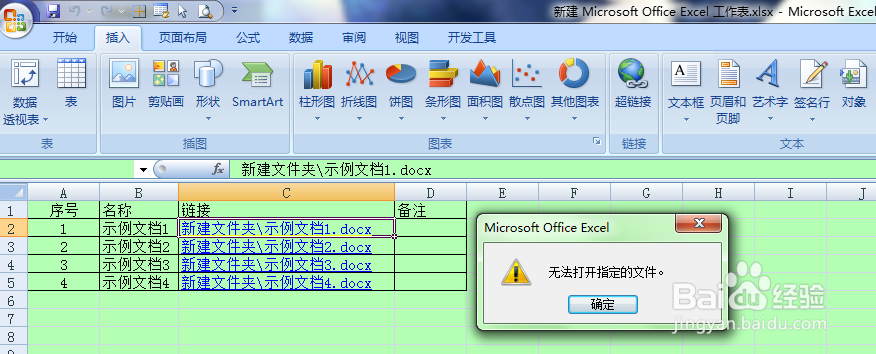
3、选择“开发工具”选项卡,点击“代码”选项的“宏安全性”; ↓弹出“信任中心”窗口; ↓在“信任中心”窗口中,选择“宏设置”选项卡→点击“宏设置”选项中的“启用所有宏”单选项→点击“确定”。
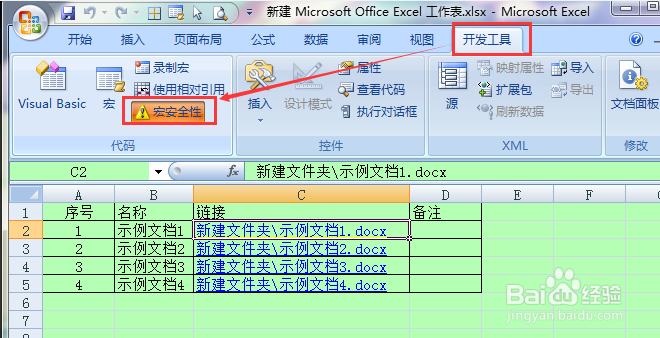

4、回到Excel中,选择“开发工短铘辔嗟具”选项卡,点击“控件”选项的“查看代码”; ↓弹出Excel的VB窗口“Microsoft Visual Basic - 新建 Microsoft Office Excel 工作表”; ↓在VB窗口中,选择需修改超链接的Sheet页; ↓在Sheet1(代码)窗口中,输入下列代码: Sub ChangeHyperlink() For Each c In ActiveSheet.Hyperlinks c.Address = Replace(c.Address, "新建文件夹\", "F:\ZHOUMIN\操 作文档\Excel\新建文件夹\") Next End Sub说明:如图所示,代码中,第一个引号的内容为超链接的原始路径,第二个引号的内容为现在的路径。 ↓关闭VB窗口。



5、回到Excel中,选择“开发工具”选项卡,点击“代码”选项的“宏”; ↓弹出“宏”设置窗口; ↓在宏名中输入“Sheet名.方法名”,如“Sheet1.ChangeHyperlink”; ↓点击“执行”。


6、关闭“宏”设置窗口,回到Excel中,随意打开一个超链接,能成功打开链接文档,则超链接修改成功。

7、因为设置了宏,所有在保存或关闭Ex罕铞泱殳cel的时候,会弹出隐私问题警告提示框,如图所示; ↓为了让提示框不在弹出,可以进入“开发工具”选项卡,点击“代码”选项的“宏”,选中宏名,点击删除即可。 ↓关闭Excel,重新打开,就不会再弹出提示框了。



